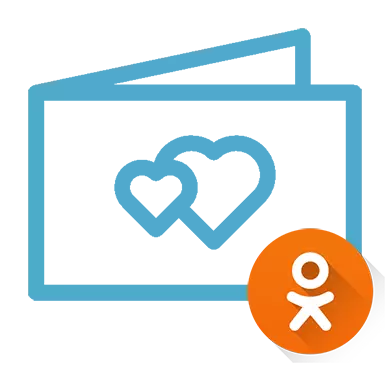
Poskaarte in klasmaats is soortgelyk aan geskenke met die uitsondering dat sommige van hulle nie uit die gebruiker sal vertoon word in die blok met ander geskenke. Daarbenewens het baie poskaarte wat aangebied word deur die sosiale netwerk by verstek is baie duur en het media-inhoud (musiek en animasie).
Oor poskaarte in klasmaats
In hierdie sosiale netwerk, kan jy 'n poskaart te stuur na 'n persoon in privaat boodskappe (dit is glad nie nodig om uit weggeneem word Odnoklassniki) of as 'n "geskenk", wat in sy ooreenstemmende blokkie op die bladsy geplaas sal word. Gevolglik kan jy 'n ander persoon en beheer, en gratis te lewer.Metode 1: Afdeling "geskenke"
Dit is die duurste manier, maar jou huidige sal sigbaar wees vir ander gebruikers wat die bladsy besoek wees. Daarbenewens, die meeste van die poskaarte wat klasmaats hulleself verkoop, het animasie en klank ondersteuning.
Instruksies vir die stuur van 'n poskaart sal soos volg lyk:
- Gaan na die gebruiker van belang is vir jou. Onder sy avatar, aandag te gee aan die blok waar die lys van addisionele aksies is geleë. Kies "Maak 'n Geskenk".
- In die linker menu, kliek op "Postkaarten".
- Kies die een wat jy wil en klik op dit om te koop en te stuur na die gebruiker. Jy kan ook maak dit 'n "private geskenk" - in hierdie geval, sal ander mense nie in staat wees om dit te kan sien in 'n spesiale blok.
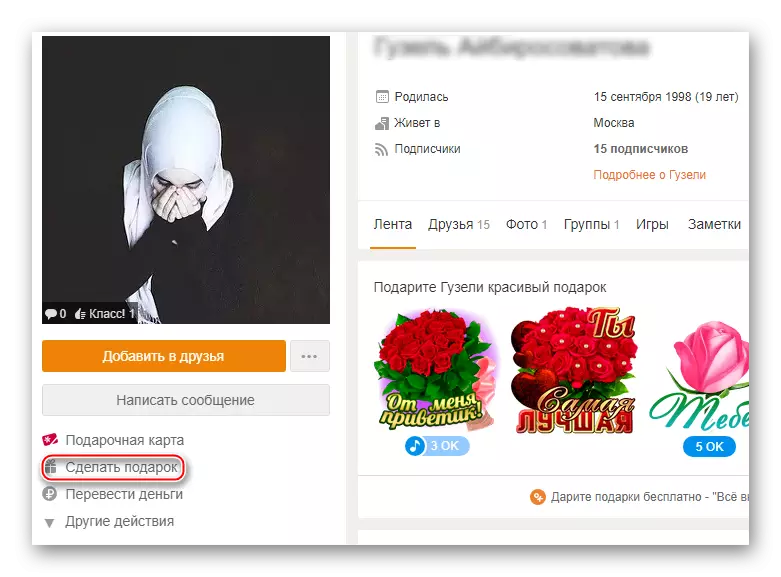
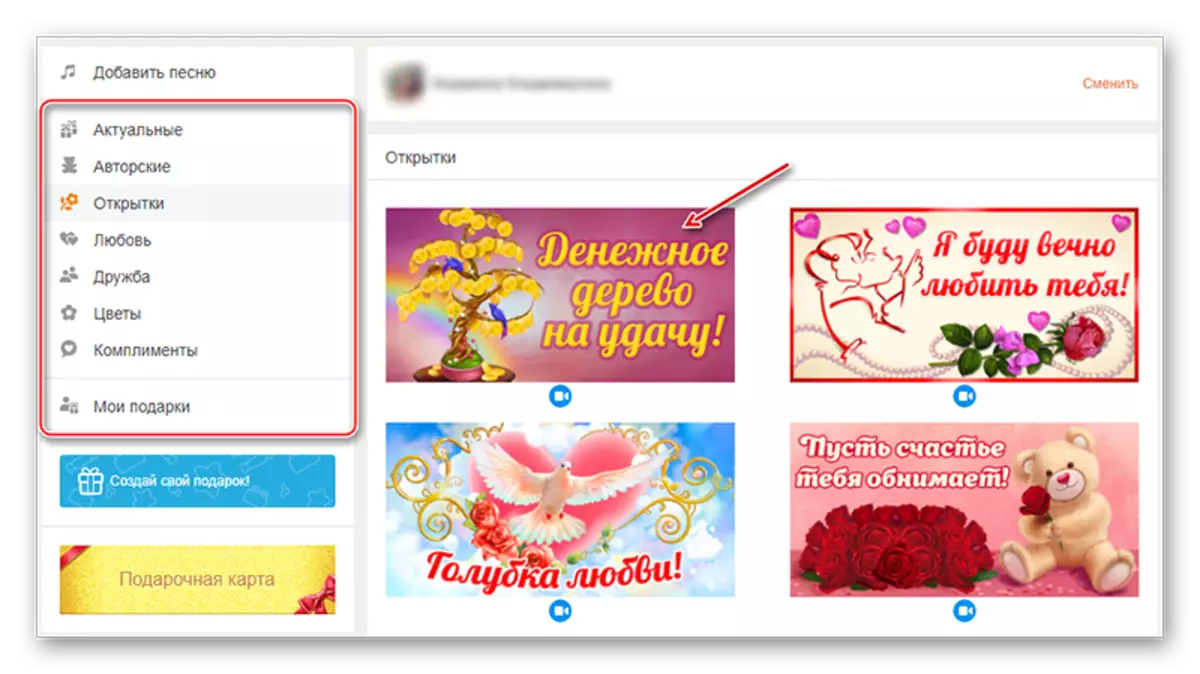
Metode 2: Postcards from aansoeke
Sodra kaarte geskep of afgelaai word vanaf programme vir klasmaats was vry, maar nou is hulle kan slegs gestuur vir 'n fooi, maar dit sal goedkoper as die aankoop van 'n diens wees.
Die instruksie lyk soos volg:
- Gaan na die artikel "Games" op jou bladsy.
- Met behulp van 'n klein search icon, leen 'n navraag in die tou - "Postkaarten".
- Die diens sal 'n paar programme wat jou toelaat om deel poskaarte teen 'n verlaagde prys kry, sowel as jou eie.
- Kies een van hulle. Hulle is almal dieselfde tipe, dus is daar geen ander verskil, die enigste ding - in 'n program 'n paar poskaarte kan effens verskil van dié in die ander.
- Kyk na die aangebied poskaarte en klik op jou gunsteling om te gaan na die wysig en venster stuur na 'n ander gebruiker.
- Hier is beskikbaar om die animasie van die geskenk self en die toevoeging van 'n boodskap om dit te kan sien deur die gebruik van die letter "T" ikoon aan die onderkant.
- Nog 'n poskaart kan opgemerk word deur jou soos, publiseer in jou band of hou in 'n spesiale album.
- Om dit aan die gebruiker te stuur, gebruik "Stuur vir ... OK". Pryse vir die stuur van verskillende poskaarte kan verskil, maar gewoonlik oscilleer binne 5-35 OK.
- U sal gevra word om die betaling te bevestig, waarna die regte persoon 'n kennisgewing van 'n geskenk van u sal ontvang.
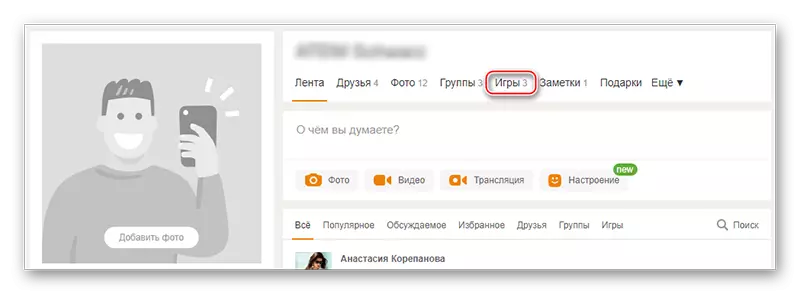

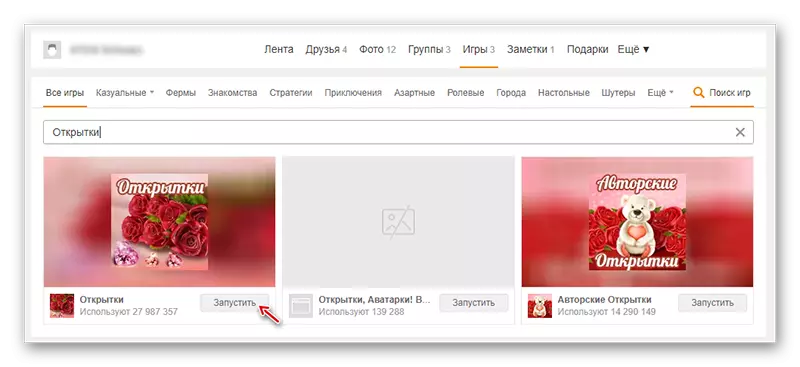
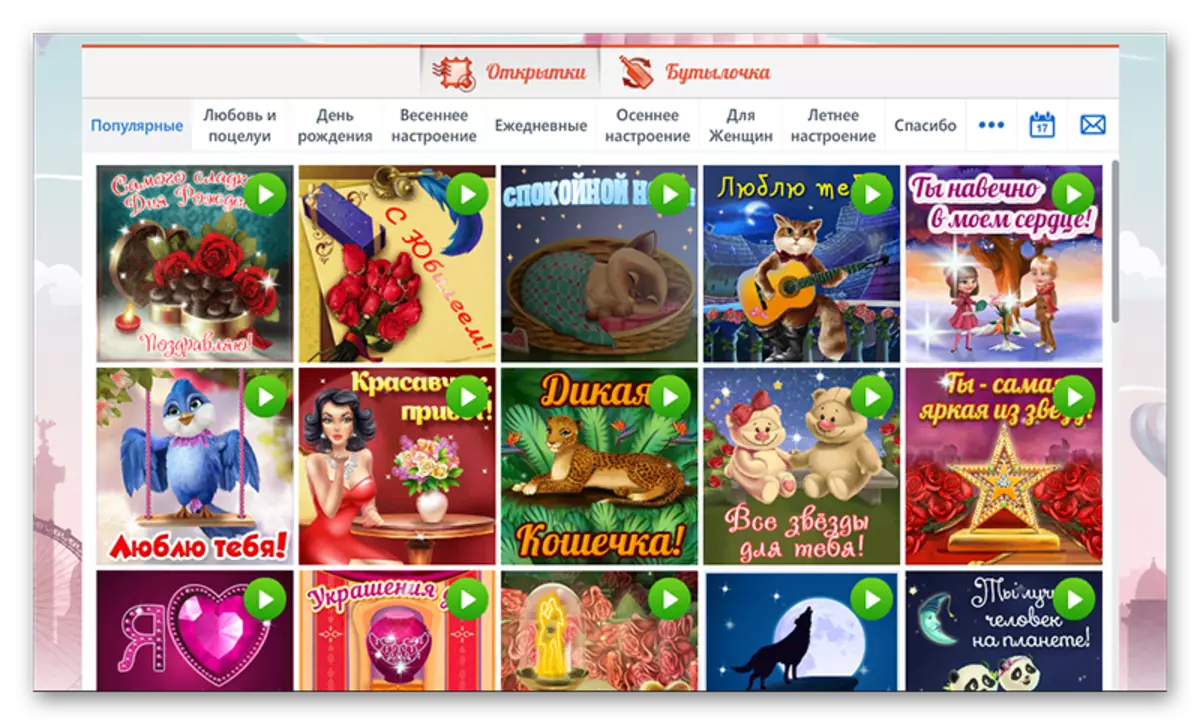
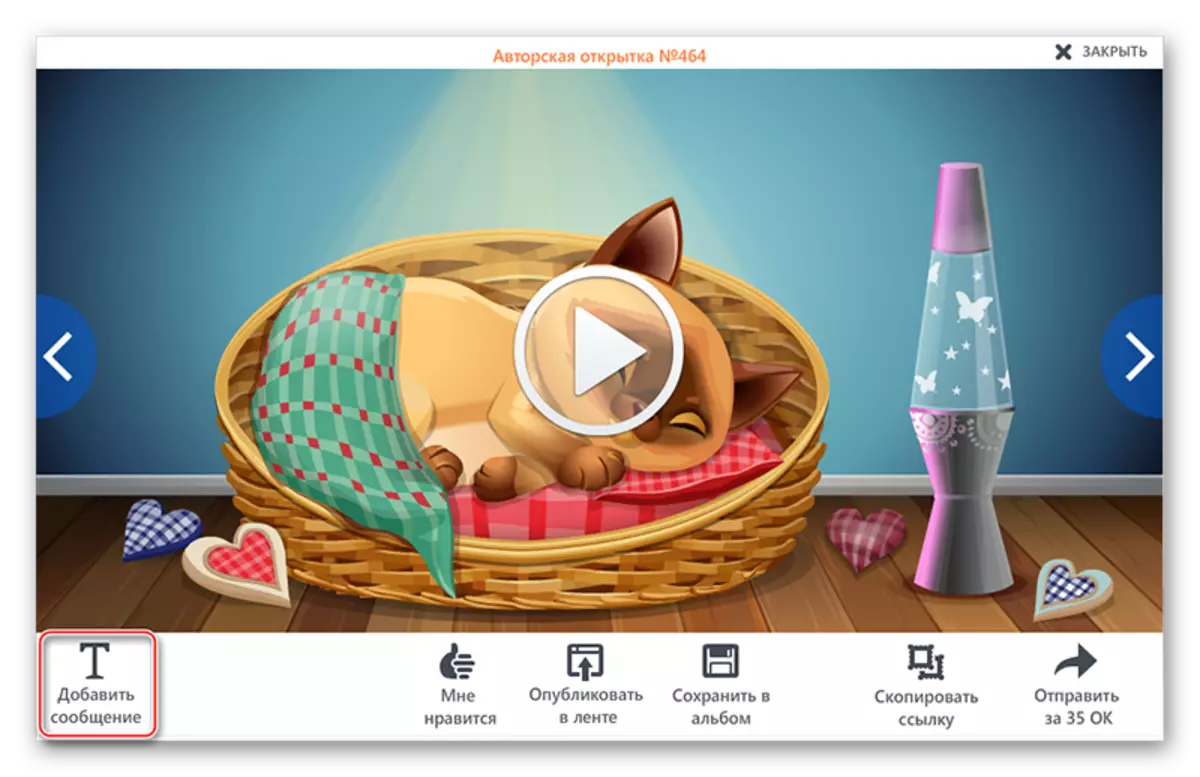
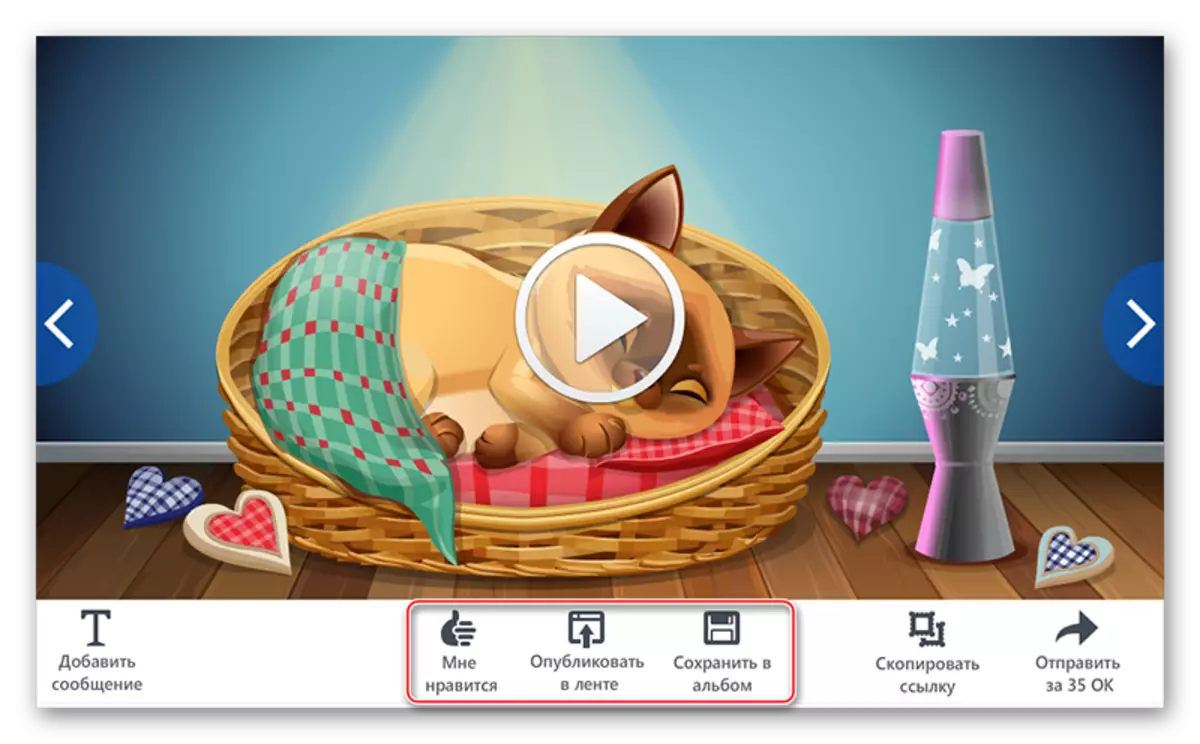
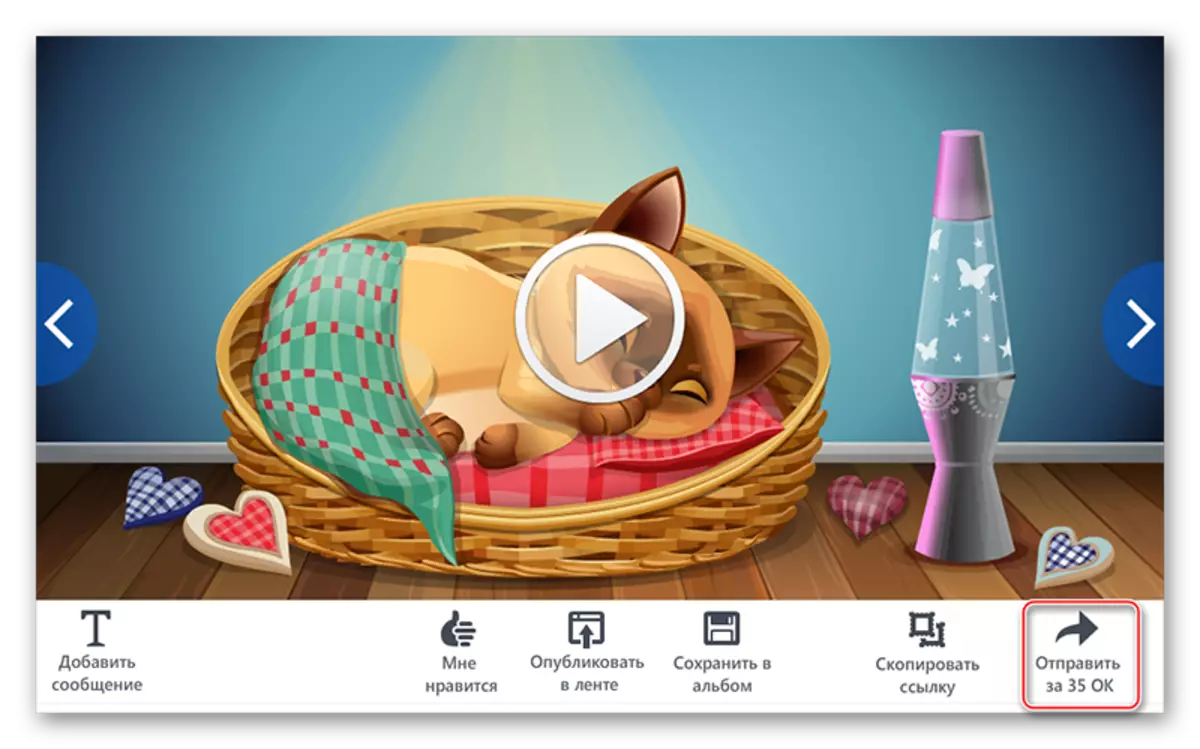
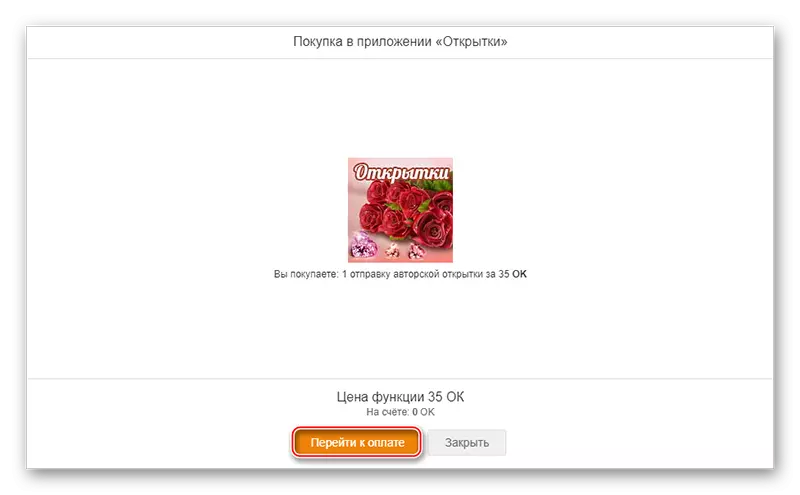
Metode 3: Stuur van derdeparty-bronne
U kan 'n poskaart van derdeparty-bronne heeltemal stuur, wat u vooraf op u rekenaar behou het. U kan dit ook in Photoshop maak, op 'n rekenaar bespaar en die regte persoon stuur. Die enigste beperking van hierdie metode is vir iemand wat u dit sal stuur, dit sal nie op die bladsy self vertoon word nie, aangesien die vertrek uitsluitlik met persoonlike boodskappe voorkom.Metode 4: Stuur vanaf mobiele aansoek
As jy tans deur die telefoon sit, kan jy ook 'n poskaart na 'n ander gebruiker stuur. In vergelyking met die weergawe van die terrein vir 'n rekenaar, sal die moontlikheid in hierdie geval aansienlik beperk word, aangesien dit moontlik is om slegs die groetekaartjies wat reeds in klasmaats as "geskenke" gelê is, te stuur.
Oorweeg die stuur van 'n poskaart uit die telefoon op die voorbeeld van die volgende opdragte uit:
- Gaan na die bladsy van die gebruikersblad aan wie u 'n poskaart wil stuur. In die beskikbare aksielys, klik op "Maak 'n geskenk".
- Aan die bokant van die oop skerm, gaan na "Kategorieë".
- Vind "poskaarte" onder hulle.
- Kies 'n poskaart onder hulle wat jy die meeste gehou het. Soms sluit die lys gratis opsies in. Hulle is gemerk met 'n blou ovaal, waar "0 OK" is geskryf.
- Bevestig die poskaart stuur deur op "Stuur" in die volgende venster te kliek. U kan ook 'n regmerkie teenoor die "Privaat Wenskaart" plaas - in hierdie geval sal dit nie in die lint van die gebruiker vertoon word aan wie u dit stuur nie.
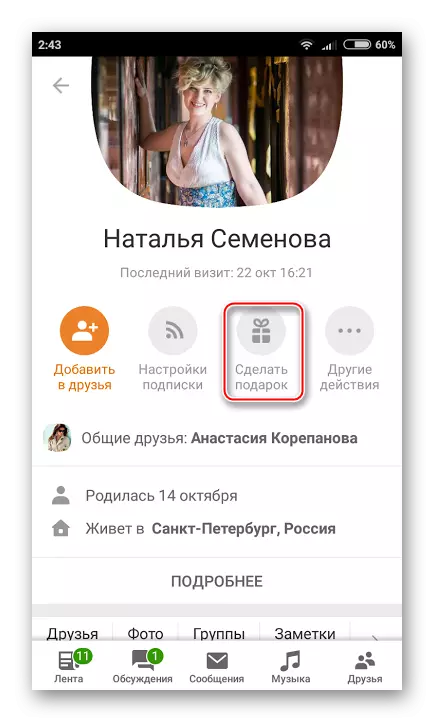
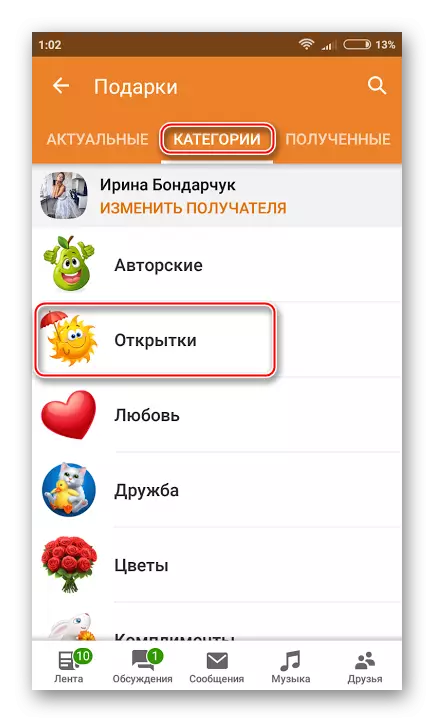
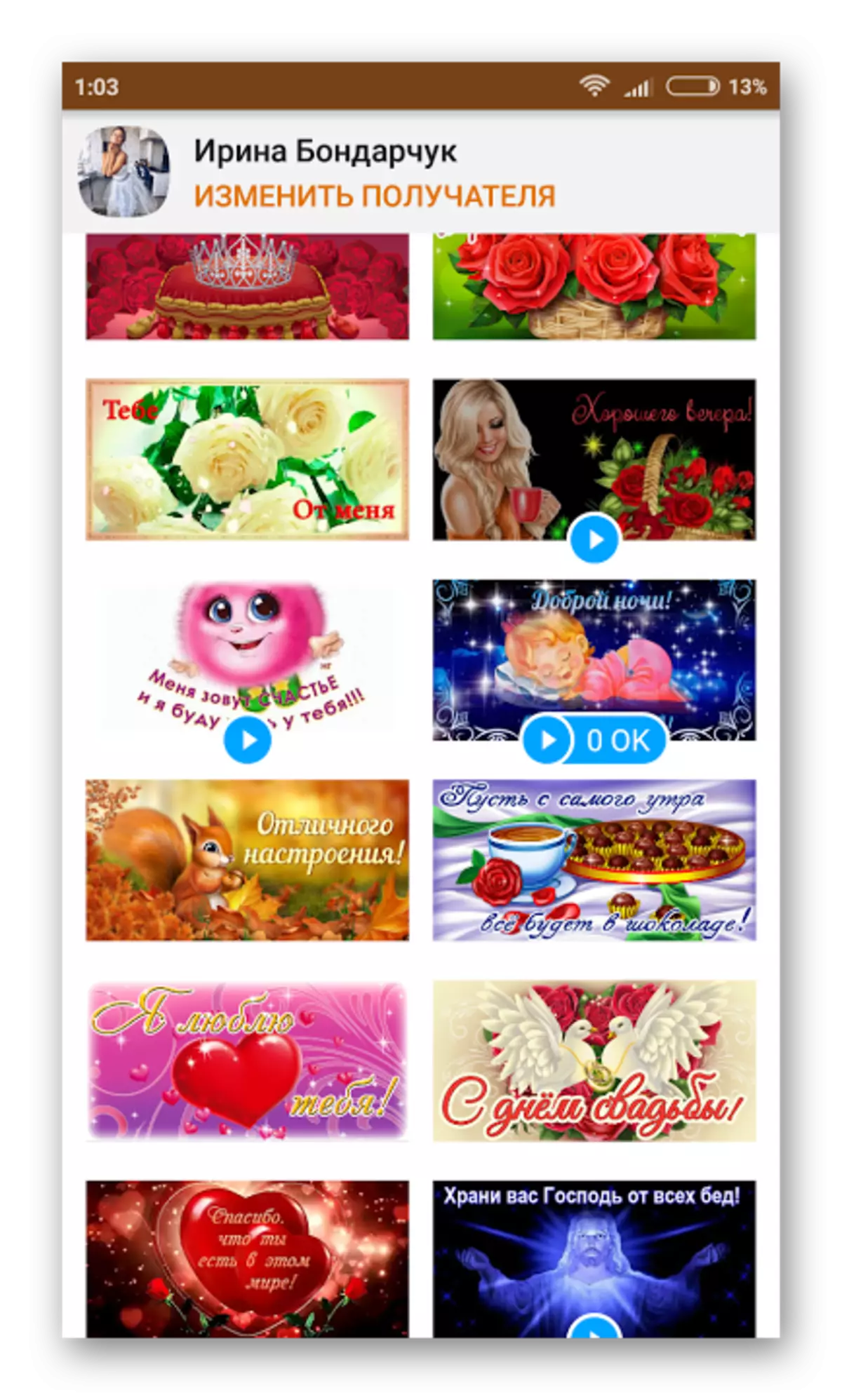
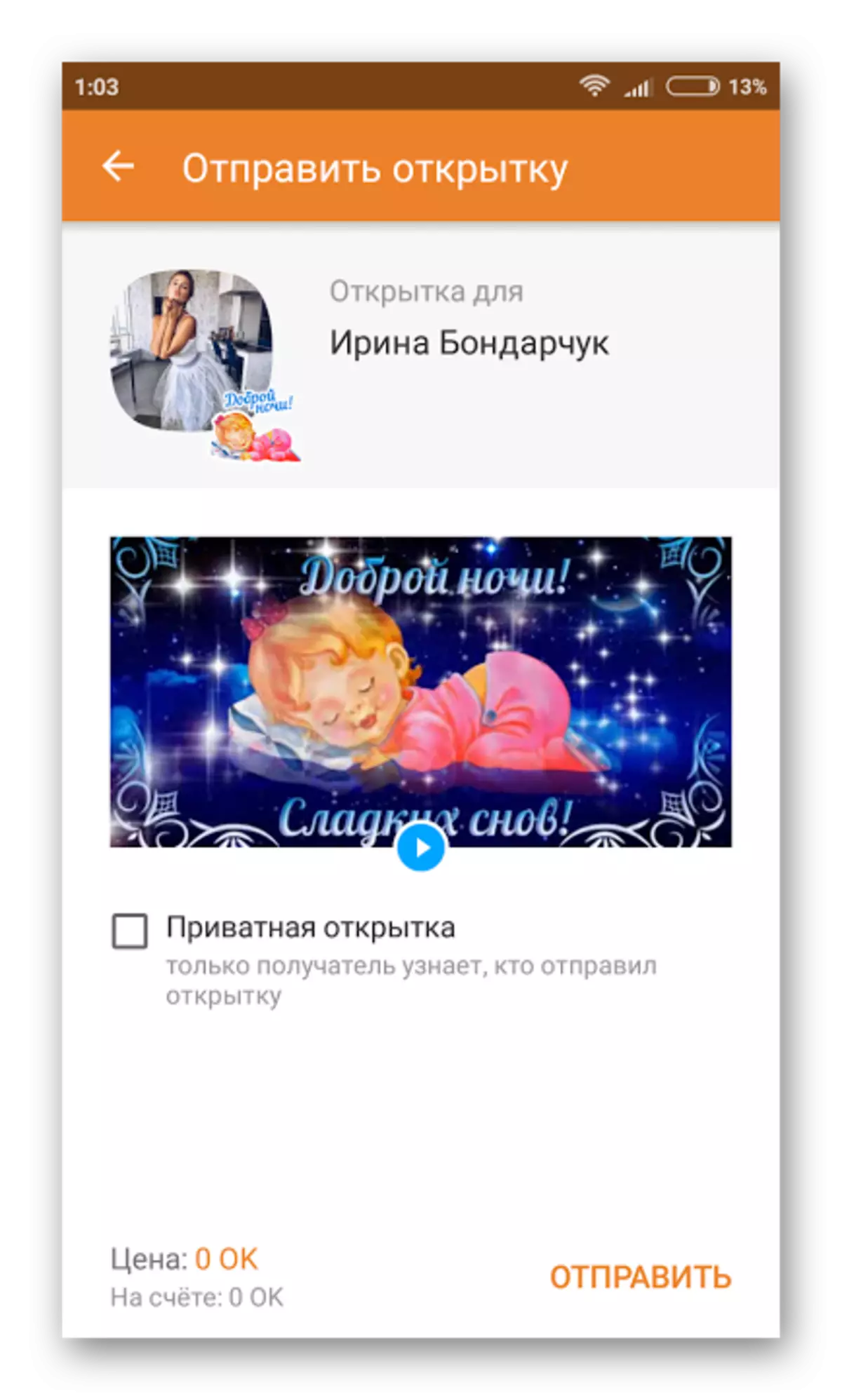
Dit maak nie saak watter metode jy sal verkies nie, want in elk geval kan jy 'n poskaart aan 'n persoon stuur, en hy sal beslis daaroor uitvind.
